Corrección: MS Office 2019 Algo salió mal Error de instalación rápidamente
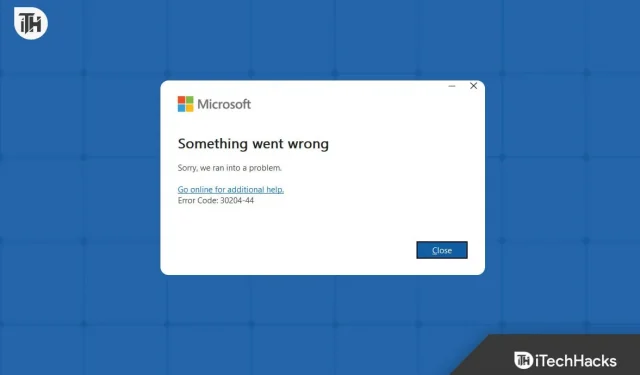
¿No puede instalar MS Office 2019 debido a que algo salió mal? Este es un problema común que uno puede encontrar al intentar instalar Office. No limitado a Office 2019, este problema se puede encontrar con casi todas las versiones de Microsoft Office al intentar instalarlas.
Este error detendrá el proceso de instalación y es posible que no pueda continuar con él. Esto no solo termina aquí, sino que los usuarios han informado que enfrentan este mensaje de error incluso después de reiniciar todo el proceso de instalación.
Entonces, ¿cómo te deshaces de él? Si ha estado buscando una solución a este problema, está en el lugar correcto. Veamos cómo solucionar el error de instalación ‘Algo salió mal’ en MS Office en MS Office 2019.
¿Por qué sigo recibiendo el error de instalación «Algo salió mal» en MS Office 2019?
Este es un error de instalación común que puede enfrentar durante el proceso de instalación de Office 2019 o cualquier otra versión de MS Office. Las razones detrás de enfrentar este problema pueden ser-
- Es probable que enfrente este problema si no tiene una conexión a Internet estable.
- Otra razón común detrás de este problema es el almacenamiento insuficiente.
- Si obtiene el error «Algo salió mal» al instalar MS Office 2019, puede deberse a que el antivirus o el firewall interfieren con el proceso de instalación.
- Si tiene cualquier otro MS Office instalado en su PC o la eliminación del MS Office anterior permanece incompleta, eso puede interrumpir la instalación.
- Los servicios y aplicaciones de terceros que se ejecutan en segundo plano también pueden causar este problema.
- Si el instalador está dañado, obtendrá el error «Algo salió mal» cuando intente instalar MS Office 2019.
- También puede enfrentar este problema si el Windows que se ejecuta en su PC está actualmente desactualizado.
Corrección: Algo salió mal Error de instalación en MS Office 2019
Este problema puede deberse a varias razones. Asegúrese de haber seguido las comprobaciones previas a continuación antes de comenzar con los pasos reales de solución de problemas:
- Reiniciar el proceso de instalación
- Reinicie su PC y luego reinicie el proceso de instalación.
- Comprueba la velocidad de Internet . Si su Internet es lento, tendrá que arreglar la conexión a Internet en su PC.
- Deshabilite el firewall en Windows y vuelva a ejecutar la instalación. Si eso no ayuda, intente deshabilitar el Antivirus .
Liberar almacenamiento
La instalación de Office 2019 requería algo de espacio libre en su disco. Si su almacenamiento o la partición en la que intenta instalar Office están llenos, obtendrá el error «Algo salió mal». Puede intentar cambiar la partición para la instalación de Office 2019.
Si desea instalar Office 2019 en la misma partición, le sugerimos que borre algunos archivos. Puede eliminar los archivos no deseados o mover los archivos a cualquier otra partición (solo si Windows no está instalado en esa partición).
Si está intentando instalar Office 2019 en la misma partición en la que está instalado Windows, puede activar Storage Sense. Esto escaneará automáticamente la partición en busca de archivos almacenados en caché, descargas, etc., y eliminará los archivos no deseados para liberar espacio de almacenamiento. Así es como puedes hacerlo-
- Presiona la combinación de teclas Windows + I para abrir Configuración .
- En la pestaña Sistema , haga clic en Almacenamiento .
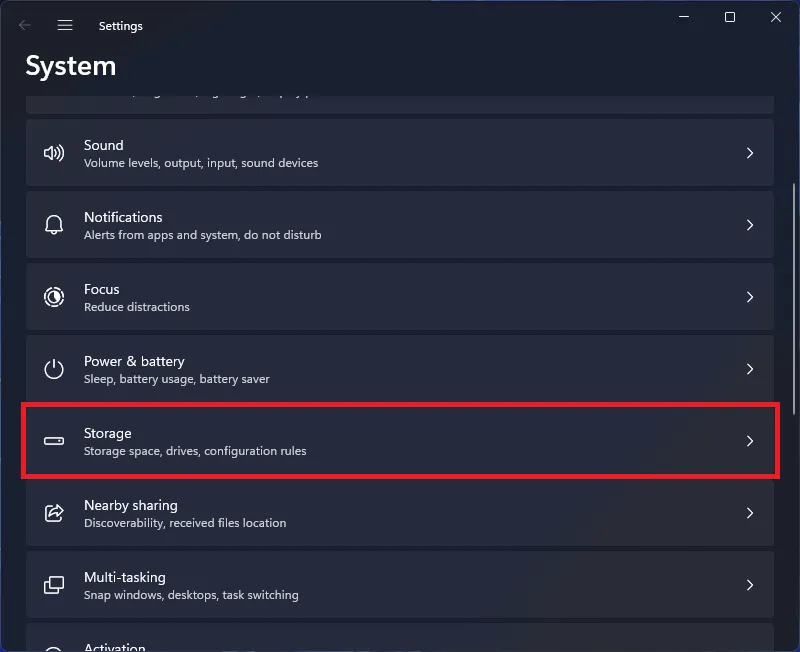
- Ahora, encienda la palanca para Storage Sense .
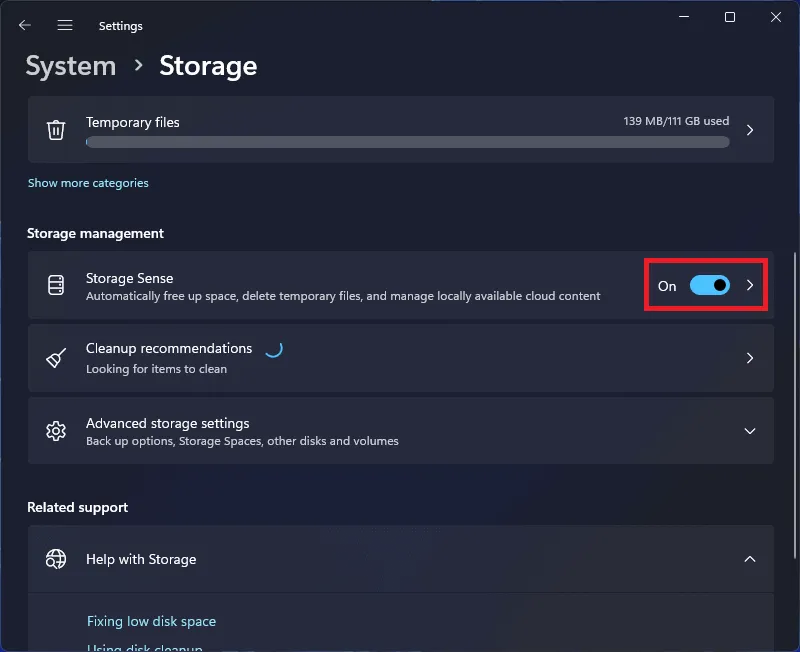
Una vez que haya borrado el almacenamiento y haya creado suficiente espacio para la instalación de Office, intente ejecutar la configuración nuevamente.
Instalar Office 2019 en arranque limpio
El problema puede deberse a servicios y programas de terceros que se ejecutan en segundo plano. Limpie, inicie su PC y luego intente instalar Office 2019. Cuando limpie el inicio de su PC, su dispositivo se iniciará sin servicios ni programas de terceros, y debería poder instalar Office 2019 sin ningún problema. Así es como puede limpiar el arranque de su PC:
- Presione la tecla de Windows para abrir el menú Inicio . Aquí, escriba msconfig y presione Entrar para abrir la Configuración del sistema .
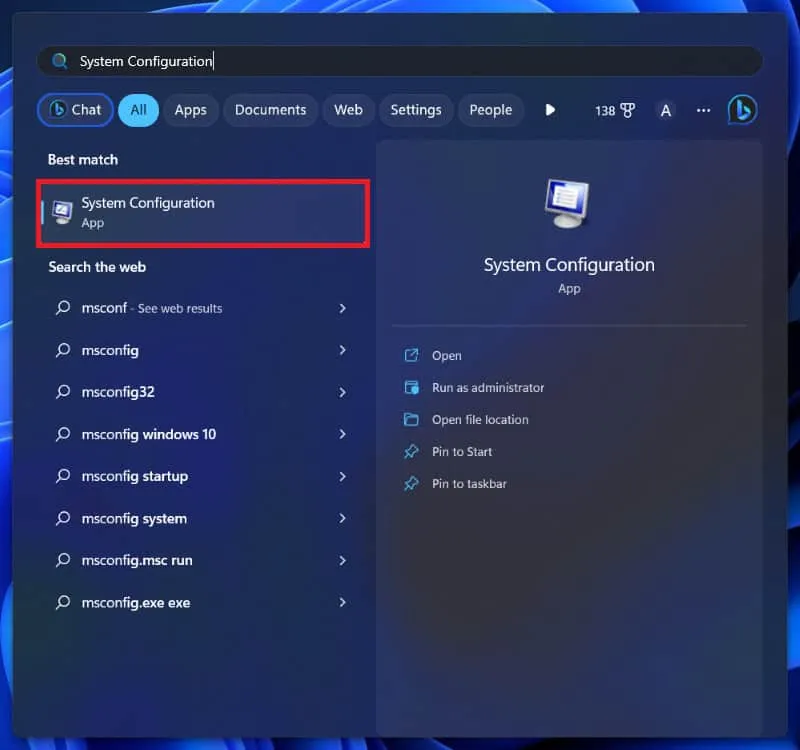
- Dirígete a la pestaña Servicios .
- Marque la casilla de verificación que dice Ocultar todos los servicios de Microsoft y luego haga clic en Deshabilitar todo .
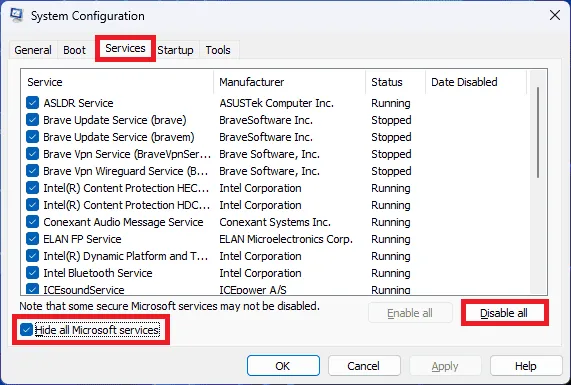
- Haga clic en la pestaña Inicio y luego haga clic en Abrir Administrador de tareas . Ahora verá todas las aplicaciones de inicio aquí.
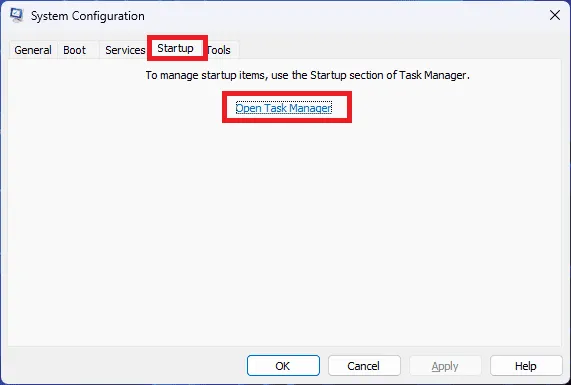
- Seleccione la aplicación de inicio y haga clic en Deshabilitar . Deshabilite todas las aplicaciones de inicio una por una.
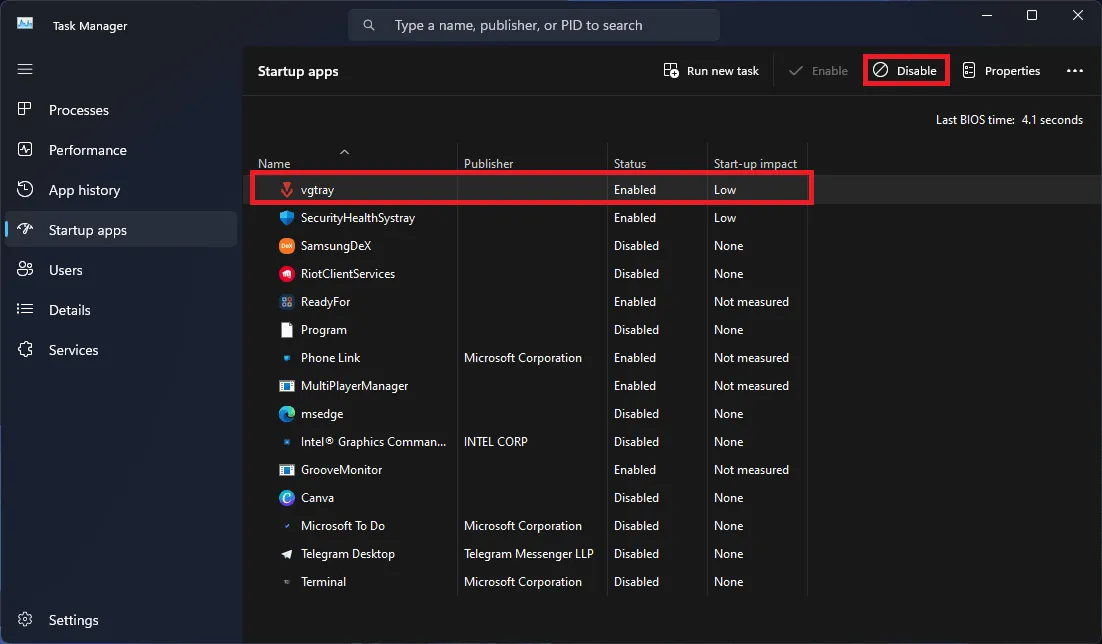
- Una vez hecho esto, reinicie su PC para limpiarla y arrancarla.
- Una vez que limpie el inicio de su PC, intente ejecutar la configuración de Office 2019 nuevamente.
Actualizar Windows
Si está intentando instalar Office 2019 en Windows obsoleto, también puede encontrar este problema. Intente actualizar Windows a la última versión y luego instale Office 2019 nuevamente. Así es como puedes hacerlo-
- Abra el menú Inicio y escriba Buscar actualizaciones . Presione Entrar para abrir la pestaña Actualización de Windows en Configuración.
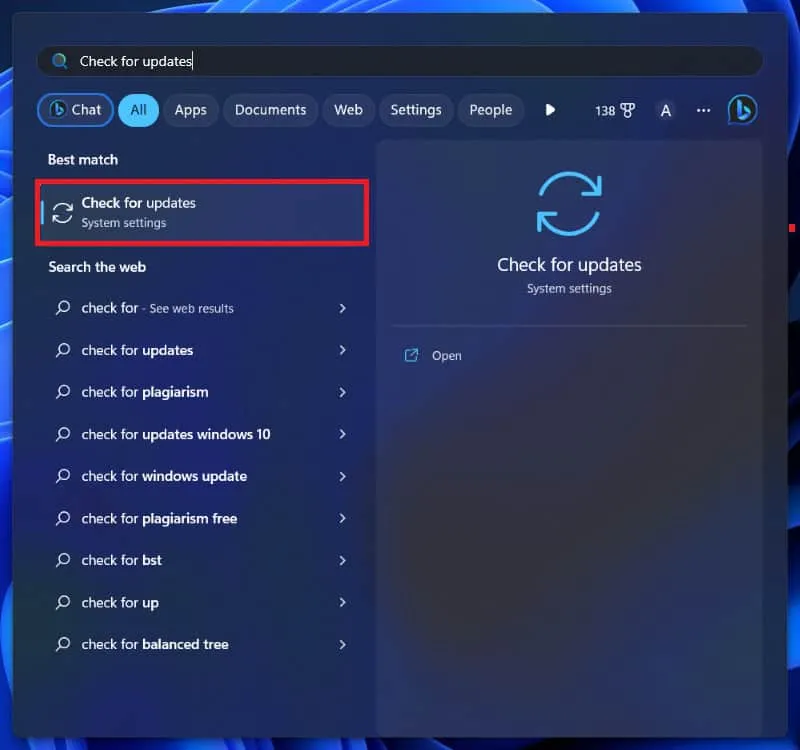
- Ahora, haga clic en el botón Buscar actualizaciones y busque actualizaciones disponibles.
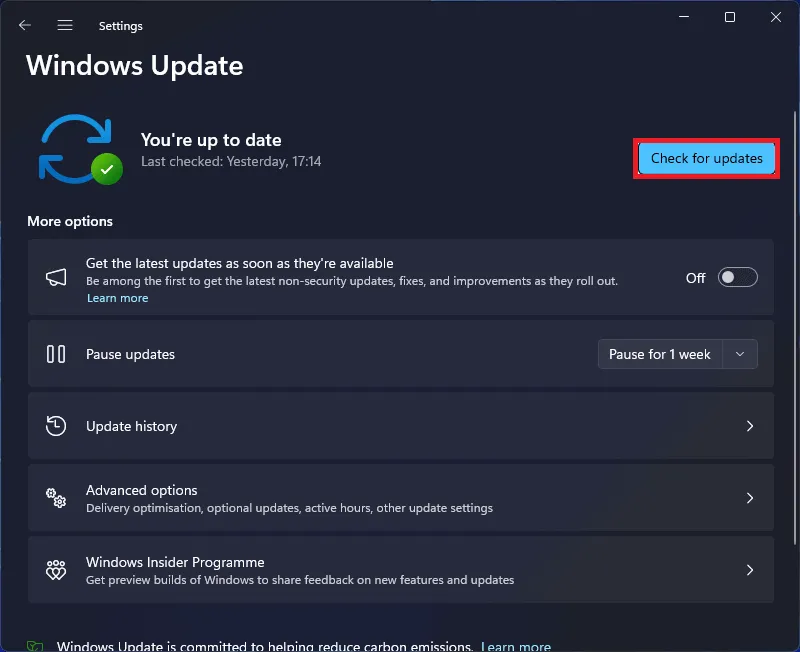
- Una vez hecho esto, descargue e instale todas las actualizaciones disponibles.
- Reinicie su PC y ejecute la configuración de instalación nuevamente.
Asegúrese de tener una clave de producto válida
Este problema puede ocurrir si intenta usar una clave de activación de Office 2019 no válida para instalar y activar Office. Asegúrese de estar utilizando la clave válida para el proceso de instalación. Es probable que esto ocurra cuando obtiene la clave del producto de fuentes sospechosas que no son oficiales. Le sugerimos que obtenga la clave de licencia de fuentes confiables.
Descargar Office Setup de nuevo
Si el archivo de instalación de Office 2019 está dañado, eso también puede causar el problema. Esto generalmente sucede cuando la descarga se interrumpe debido a algunos problemas. Si es así, tendrá que volver a descargar la configuración de Office e instalarla.
Desinstalar instalaciones de Office anteriores
Si una versión de Office ya está instalada en su sistema, eso puede causar problemas al instalar Office 2019. Deberá desinstalar cualquier versión de Office instalada en su sistema antes de instalar Office 2019. Puede seguir los pasos que se detallan a continuación para hacerlo:
- Presione la combinación de teclas Windows + R para abrir el cuadro de diálogo Ejecutar .
- En el cuadro de diálogo Ejecutar , escriba appwiz.cpl y haga clic en Aceptar .
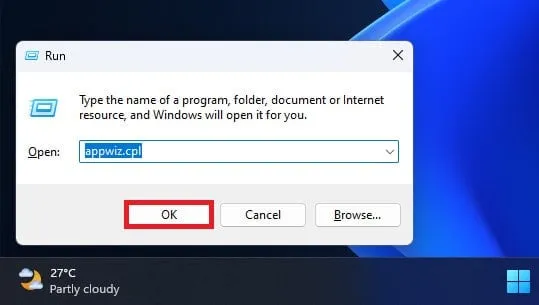
- Haz clic en Office y luego en Desinstalar .
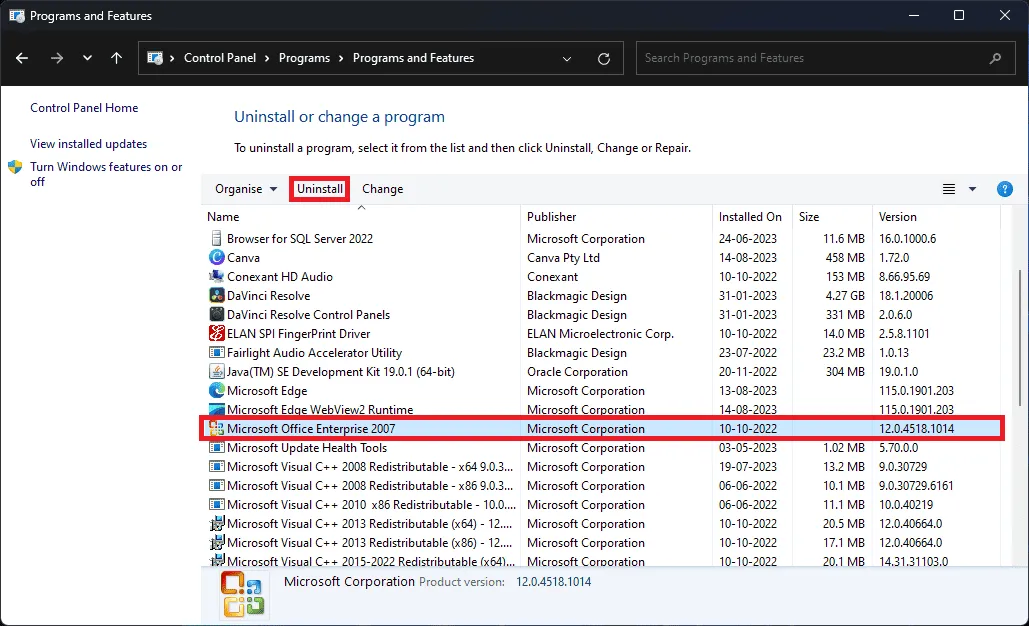
- Haga clic en Desinstalar nuevamente para desinstalar correctamente Office.
- Una vez hecho esto, reinicie su PC.
- Después de que su PC se inicie correctamente, intente ejecutar la configuración nuevamente.
Póngase en contacto con el soporte técnico de Microsoft
Si ninguno de los pasos anteriores lo ayuda a solucionar el error de instalación «Algo salió mal» en MS Office 2019, entonces, como último recurso, debe intentar comunicarse con el Soporte de Microsoft . Informe al equipo de soporte de Microsoft sobre el error al que se ha enfrentado y todos los métodos que ha intentado para solucionar el problema. Lo ayudarán con la solución, y su problema debería resolverse en poco tiempo.
Línea de fondo
Arriba están todas las formas de corregir el error de instalación «Algo salió mal» en MS Office 2019. Si no puede instalar Office 2019 debido a este error, los métodos enumerados en este artículo deberían ayudarlo a solucionarlo.
- Cómo desinstalar Microsoft Office 2016 en Windows, macOS
- Cómo obtener Microsoft Office 365 gratis de por vida
- Descargue Microsoft Office 2021 gratis hoy (versión completamente activada)
- MS Office 2013 Professional Descarga la versión completa gratuita
- Cómo configurar el mensaje de respuesta automática fuera de la oficina en el iPhone
- Descargue el instalador sin conexión de LibreOffice 2023 para Windows 11
Deja una respuesta